1、打开图表。
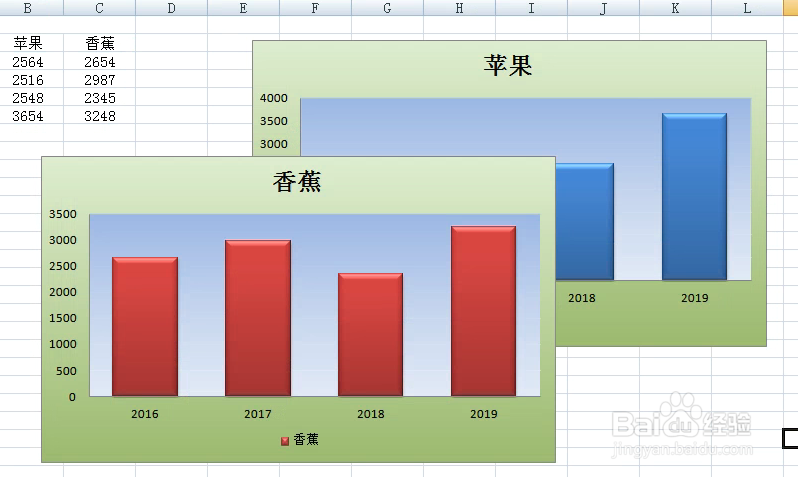
2、选中一张图表,点击格式。

3、在格式选项卡下,点击选择空格。

4、右边出现选择和可见性下有两张图表,这两张图表就是我们看到的两张图表。图表名称右边有一个眼睛一样的按钮。

5、点击按钮,看香蕉图表不见了,图表9右边眼睛也没有了。

6、再点击图表7右边的眼睛或是下边的全部隐藏,看全部图表都不见了。

7、要想显示可以再点击图表9和图表7右边的按钮或是下边的全部显示。看两张图表又回来了。

8、这两张图表是重叠在一起的,我们想完整的看到苹果的图表。可以点击图表7,再点击下边的向上箭头。

9、看苹果图表被移到的上边全部显示了。

